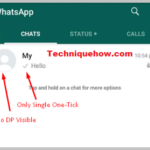✎ Puntos clave:
» Puedes guardar una imagen de perfil de Discord usando uno de los dos métodos disponibles: uno que involucra una herramienta y el otro en una PC.
» Puedes intentar habilitar el “Modo de desarrollador” en la configuración de Discord copiando el ID de usuario y pegándolo en https://discord.id/ para buscar una imagen de perfil. Asegúrate de completar la verificación de Captcha.
Cómo guardar la imagen de perfil de Discord: herramienta
A continuación se detallan los pasos para guardar la imagen de perfil de cualquier usuario en Discord:
Paso 1: abre Discord y ve a «Configuración» > «Avanzado»
Primero, en un navegador web, abra su cuenta de Discord. A continuación, vaya a la opción «Configuración» y ábrala. Obtendrá el ícono «Configuración» en la esquina inferior izquierda de la pantalla de inicio.

En la lista de opciones de «Configuración» > «Configuración de la aplicación», baja un poco y selecciona > «Avanzado». En el modo ‘Avanzado’, debe habilitar ciertos modos para poder copiar la ‘ID’ del usuario cuya foto de perfil desea guardar.

Paso 2: Activar > “Modo de desarrollador”
Ahora, en la pestaña «Avanzado», habilite > «Modo de desarrollador». Enciende el interruptor verde.
El “Modo de desarrollador” le dará la libertad de copiar la ID (ID de usuario de Discord) de otros usuarios. La identificación de usuario copiada cuando se agrega a la herramienta lo ayudará a extraer la imagen de perfil.

Por lo tanto, es importante habilitar el «Modo de desarrollador» para el proceso.
Después de habilitarlo, haga clic en «ESC» en la parte superior y regrese a la página principal.
Paso 3: haga clic derecho en Nombre de usuario y Copiar ID
En la página principal, mira la barra de menú en la parte superior, justo antes de «Buscar». Allí verás el ícono similar a un cuerpo humano, haz clic en él y en el lado derecho de la pantalla aparecerá una lista de todos los usuarios conectados contigo en Discord.

Encuentra el usuario cuya foto de perfil deseas guardar. También puedes escribir directamente su nombre de usuario en la barra de búsqueda y encontrarlo. Ahora, haga clic derecho en el nombre del usuario y seleccione > «Copiar ID» en el menú.
Paso 4: vaya a Discord.id, ingrese ID y busque
Luego, después de copiar la identificación de usuario, abra una nueva pestaña en su navegador web. En la nueva pestaña, debe buscar el enlace indicado: https://discord.id/.

Este es el enlace oficial de la “Herramienta de búsqueda de Discord”, donde obtendrá toda la información sobre cualquier usuario, como la fecha y hora de creación de la cuenta, foto de perfil, nombre de usuario, etc. Sólo necesitas «copiar ID» y pegarlo aquí en la herramienta de búsqueda.
De manera similar, en el espacio proporcionado bajo «ID de usuario/Cualquier ID», pegue el ID copiado y haga clic en > «Buscar». Completa el proceso «Captcha». Haga clic en «Presione para comenzar» y espere unos segundos hasta que se complete el proceso de verificación.
Después de eso, aparecerá una notificación, “Su búsqueda”, > “Verifique esto” en la pantalla y la información del usuario junto con la foto de perfil se mostrará en la pantalla.
Paso 5: Haga clic derecho en el DP que se muestra y «Guardar»
Una vez que su foto de perfil aparezca en su pantalla, haga clic derecho sobre ella y seleccione > «Guardar imagen como…». Ahora seleccione la ubicación donde desea guardar la imagen en su computadora, cámbiele el nombre y haga clic en el botón > “Guardar”.
Y está «guardado» en su sistema.

Cómo guardar la imagen de perfil de Discord en la PC:
Esta es la manera si desea guardar la imagen de perfil de un usuario usando su PC y no cualquier herramienta. Sigue los pasos-
Paso 1: abre Discord y haz clic derecho en Nombre de usuario > «Perfil»
En primer lugar, en un navegador web, abra su cuenta de Discord. A continuación, haz clic en el icono «Amigos – similares al cuerpo humano», en la parte superior derecha de la pantalla. Encuentra el usuario cuya foto de perfil deseas guardar.

Haga clic derecho en el nombre del usuario y seleccione > «Perfil» en el menú emergente. Aparecerá una «ventana de perfil» en la pantalla. A continuación, presione > ctrl (control) + shift + ie y se abrirá un menú en el lado derecho de la pantalla.
Paso 2: Inspeccione el «Artículo» para encontrar el código fuente
En la sección «Elemento», en el menú abierto, vaya a la esquina superior izquierda, haga clic en la primera opción de la izquierda y luego haga clic en «Imagen de perfil».

Ahora, avance lentamente hasta el código: » y haga clic en la flecha que se encuentra frente a él. Un nuevo código – “< ancho SVG = Aparecerá «, haga clic en la flecha desplegable superior y haga clic en la siguiente flecha desplegable, y allí verá un código: » < img src = (un enlace)_”.
Este es el enlace para descargar tu foto de perfil.
Haga doble clic en el enlace, luego haga clic y presione > Ctrl + C para copiar el enlace.
Paso 3: abra la URL de la imagen en una nueva pestaña y guárdela
Ahora salga de la pestaña Discord y abra una nueva pestaña en su navegador web.
En la nueva pestaña, pegue el enlace copiado y presione > tecla «enter». Tu «foto de perfil» estará en la pantalla.

Haga clic derecho en la imagen, seleccione > “Guardar imagen como…” y guárdela en la ubicación deseada en su PC y su foto de perfil se guardará correctamente.

Somos el equipo detrás de minumerooculto.com, apasionados por la seguridad en dispositivos móviles y la protección de la privacidad en línea. Nuestra misión es proporcionar conocimiento confiable y consejos prácticos para mantenerte seguro en el mundo digital.